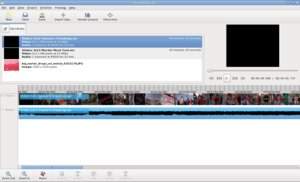
Portál AbcLinuxu, 17. listopadu 2025 04:52
PiTiVi je asi tři roky starý střihový program napsaný v Pythonu a GTK+ a pro práci s multimédii používá GStreamer. Momentálně je ve vývoji, a tak zdaleka neposkytuje tolik funkčnosti jako Kdenlive, LiVES nebo OpenMovieEditor.
Výčet vlastností je poměrně skromný:
PiTiVi najdete v repozitářích Ubuntu, Debianu, Gentoo a Fedory. U OpenSUSE najdete balíčky v packmanovi.
Zdrojové kódy najdete na FTP Gnome: http://ftp.gnome.org/pub/GNOME/sources/pitivi/.
Do Clip Library můžete přes Project -> Import clips… (nebo přes tlačítko přidat v hlavní nástrojové liště) naimportovat klipy – video, audio nebo obrázky. Přes Project -> Import folder of clips… celou složku. Přetažením myší je pak můžete přidat do časové osy. Pokud je budete chtít přehrát v integrovaném přehrávači, budete muset nad nimi vyvolat kontextovou nabídku a zvolit Play clip.
Clip Library můžete osamostatnit do nového okna kliknutím tlačítka přímo v kartě (vedle názvu). Zavřením tohoto okna se obsah vrátí zpět do hlavního okna.
V časové ose lze mít i více klipů nad sebou (nelineární střih) – jednotlivé stopy nejsou očíslovány ani se nevytváří, jsou dynamické – uchopením klipu a jeho tažením dolů se budou přidávat další stopy. Bohužel PiTiVi zatím ještě neumí slučovat video a nemá přechody ani video efekty.
Nástroj Razor (Timeline -> Razor nebo nástrojová lišta na spodu okna) umožňuje klipy dělit klepnutím na místo rozdělení u příslušného klipu (automaticky se rozdělí i audio v další stopě).
Dalšími nástroji můžete jednotlivé klipy spolu propojit/rozpojit (link/unlink) nebo seskupit/odseskupit (group/ungroup). Každý klip je ve výchozím stavu seskupen se svou zvukovou stopou.
Časovou osu můžete přiblížit nebo oddálit pomocí tlačítek v nástrojové liště v dolní části okna. Celé okno můžete přepnout na celou obrazovku (View -> Fullscreen nebo z hlavní nástrojové lišty).
Od verze 0.13.2 můžete použít funkce zpět a opakovat (undo/redo).
V Project -> Project Settings můžete nastavit rozměry a snímkovou frekvenci videa, nastavit můžete také počet kanálů audia, vzorkovací frekvenci a hloubku. V neposlední řadě také výstupní parametry (kontejner, audio a video kodek).
V renderovacím dialogu (Render project) vybíráte výstupní destinaci a jméno souboru. Poté můžete začít renderování stiskem tlačítka Render. Průběh a odhadovaný čas bude zobrazen.
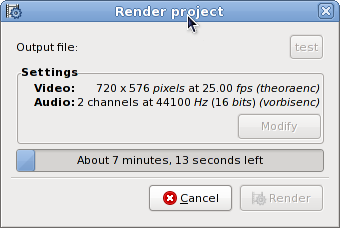
Vývojáři neustávají ve své práci a programují další vlastnosti, které mají posunout PiTiVi mezi plnohodnotné editory. V době psaní článku vývojáři dokončovali mixování videa, což má už jen krůček k přechodům a efektům. Další na řadě je znovuzavedení nahrávání, které nebylo ze starších verzí do verze 0.13.x portováno. Vývojáři zároveň nechtějí, aby na tyto vlastnosti museli uživatelé čekat dlouho, a zvažují častější vydávání.
Práce s PiTiVi je velice intuitivní, zcela bez problémů ji zvládne i začátečník. Stabilita programu je velice dobrá (je to jedna z věcí, na které si vývojáři zakládají), během psaní recenze ani jednou nespadl. PiTiVi disponuje rozhraním pro pluginy, avšak v současné době neexistuje žádný plugin. Renderování probíhá o trochu déle, než by člověk očekával, ale výstup je v rámci možností kodeku kvalitní.
PiTiVi zdaleka nedosahuje funkčnosti jiných střihových programů, ale svou stabilitou a čistou elegancí (GUI opravdu do Gnome a GTK+ zapadá) by mohl být pro mnoho dalších programů vzorem. Pokud opravdu budou vývojáři vydávat verze častěji, jak slibují, máme se rozhodně na co těšit!
Ten tab je zřejmě tak velký kvůli tomu tlačítku.
Dohánět má co, ale taky ho nevyvíjí najatí lidé.
Asi víte víc než já
Stále mě má co překvapovat, píšu si a podívám se na něj ;)
ISSN 1214-1267, (c) 1999-2007 Stickfish s.r.o.